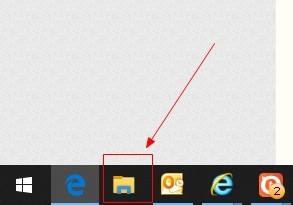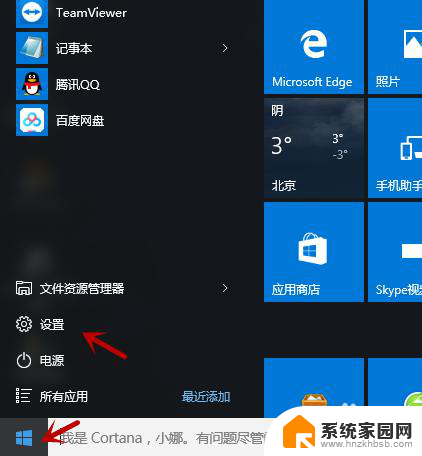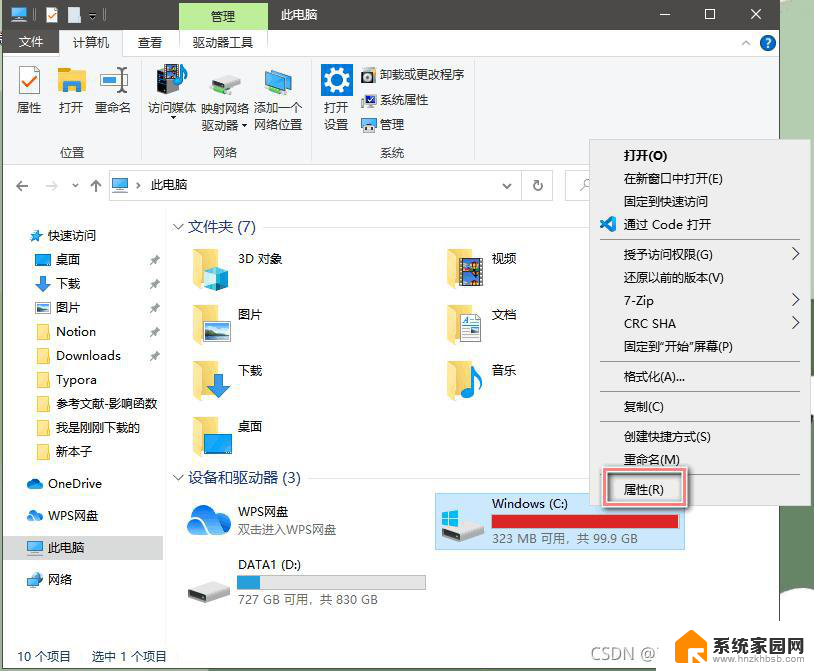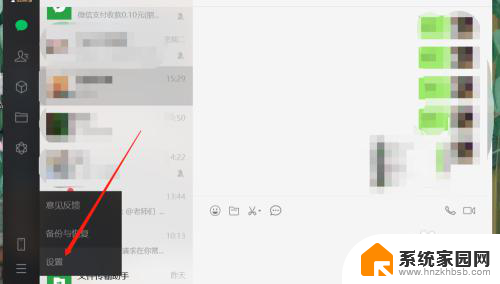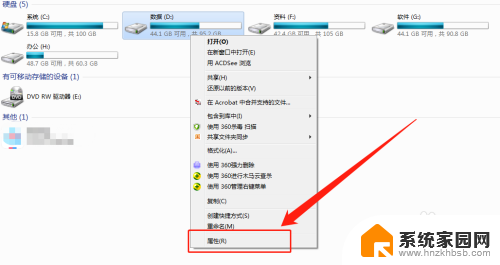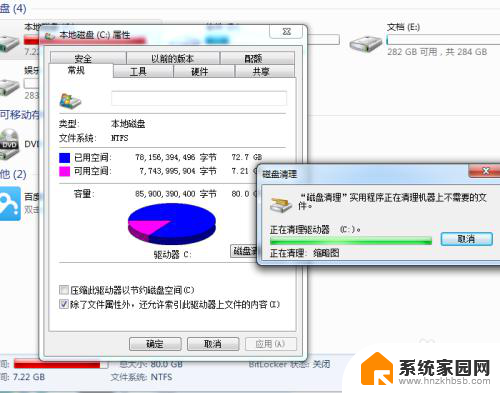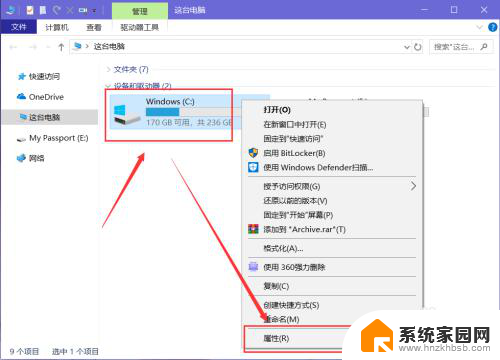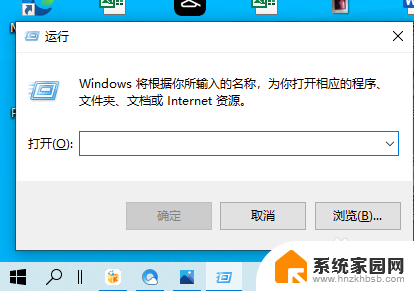c盘怎么清空,只留系统文件 如何清理C盘只留下系统所需文件
更新时间:2023-11-23 09:45:11作者:jiang
c盘怎么清空,只留系统文件,在计算机使用过程中,C盘往往是存储大量文件和数据的主要位置,随着时间的推移,C盘可能会变得无比拥挤,导致系统运行缓慢甚至出现崩溃的情况。有时候我们需要清理C盘,只留下系统所需的文件,以提升系统性能和稳定性。如何有效地清理C盘并只保留系统所需的文件呢?本文将会为您提供一些简单实用的方法和技巧,帮助您轻松解决这个问题。
操作方法:
1.首先,打开我们的电脑,在我们的电脑桌面上找到“此电脑”,点击进入此电脑界面。
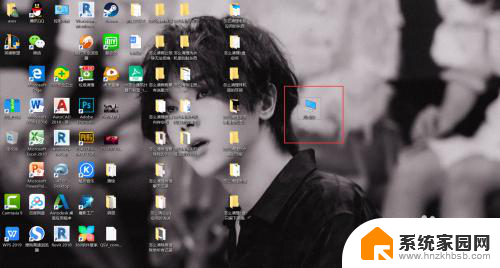
2.在此界面中,找到我们需要进行清理的磁盘——C盘。右键点击C盘,进入磁盘管理功能栏中。
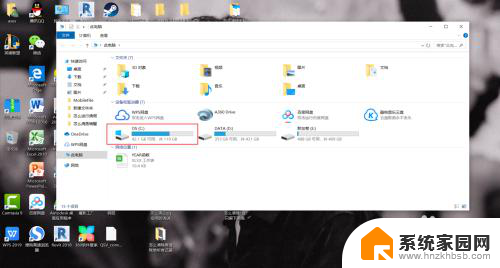
3.从中选择属性功能,进入属性管理界面。在此界面中,点击清理磁盘功能,然后进入磁盘内容管理界面。
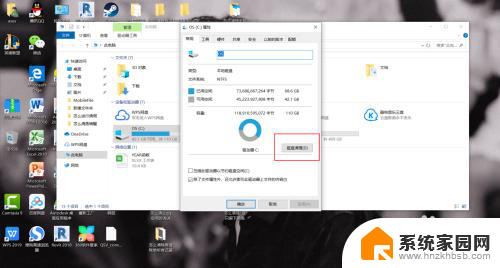
4.在此界面中,找到我们需要的系统文件。然后选中其他文件,点击清除,将其删除即可。
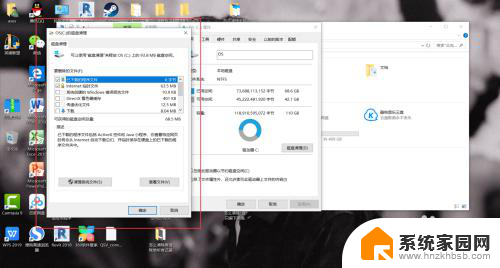
以上就是关于清空C盘只保留系统文件的方法,如果有遇到相同情况的用户,可以按照小编的方法来解决。